Vytvoření šablony v Adobe InDesign je důležitým základem pro dosažení konzistentního a profesionálního designu. V této příručce tě provedu posledními kroky k finálnímu uspořádání tvého šablonového souboru. Naučíš se, jak si svou šablonu upravit a zabezpečit, aby mohla být v budoucnu optimálně využívána.
Nejdůležitější zjištění
- Zkontroluj, zda jsou vzory, vrstvy, barvy a formáty správné.
- Odstraň veškerý nepotřebný obsah ze šablony.
- Ulož svůj soubor ve správném formátu (*.indt), aby mohl být použit jako šablona.
- Při každém otevření šablony se vytvoří kopie, což umožňuje bezpečné používání.
Podrobný návod
Začni tím, že zkontroluješ a upravíš svou šablonu. Podívej se na to, co jsi dosud vytvořil, a posuď, zda je vše správně pojmenováno a strukturováno. Je nezbytné, aby byly tvé vzory a šablony pečlivě uspořádány, aby se předešlo budoucím zmatkům.
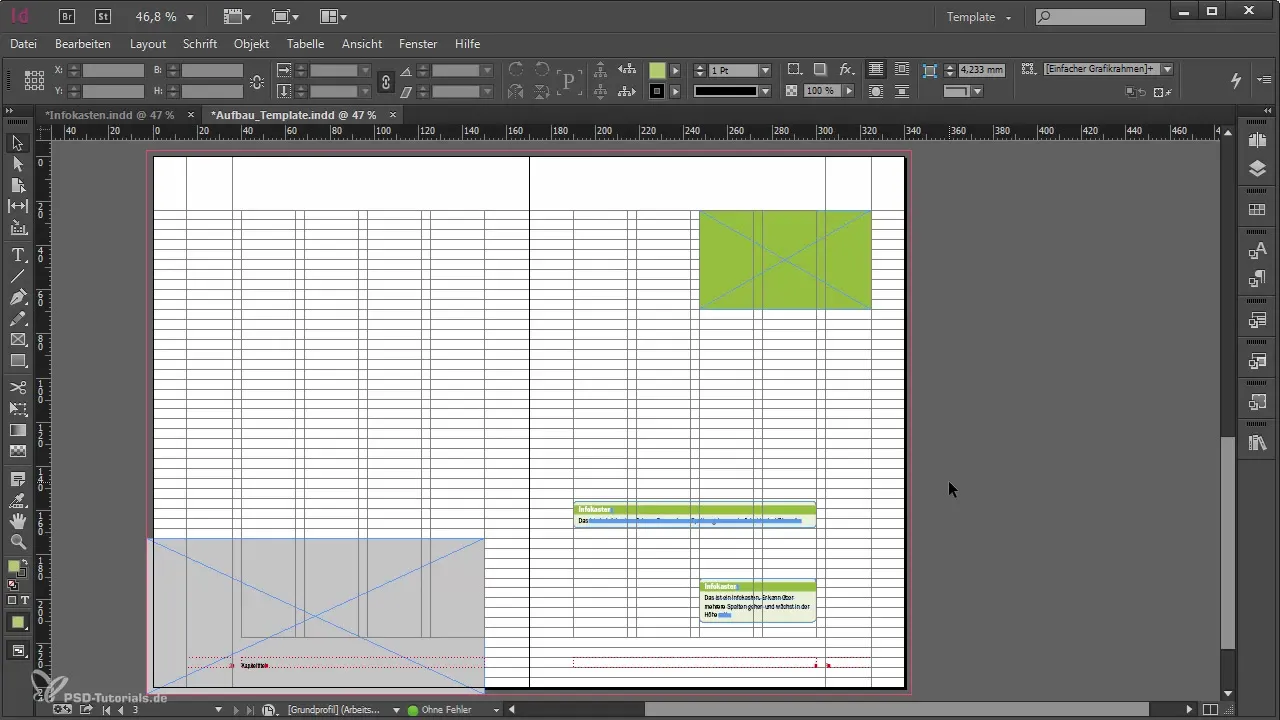
Zkontroluj vrstvy a ujisti se, že jsou uspořádané. Nepotřebné vrstvy mohou způsobit, že se šablona stane nepřehlednou. Odstraň vše, co už není potřeba. Také barvy v dokumentu by měly obsahovat pouze ty, které skutečně chceš použít.
Pokračuj k formátům odstavců. Tyto formáty jsou zásadní pro konzistenci tvého designu. Pokud jsou přítomny nahodilé formáty, uprav i ty. Je lepší optimalizovat svoje formáty než se později zabývat příliš mnoha možnostmi.
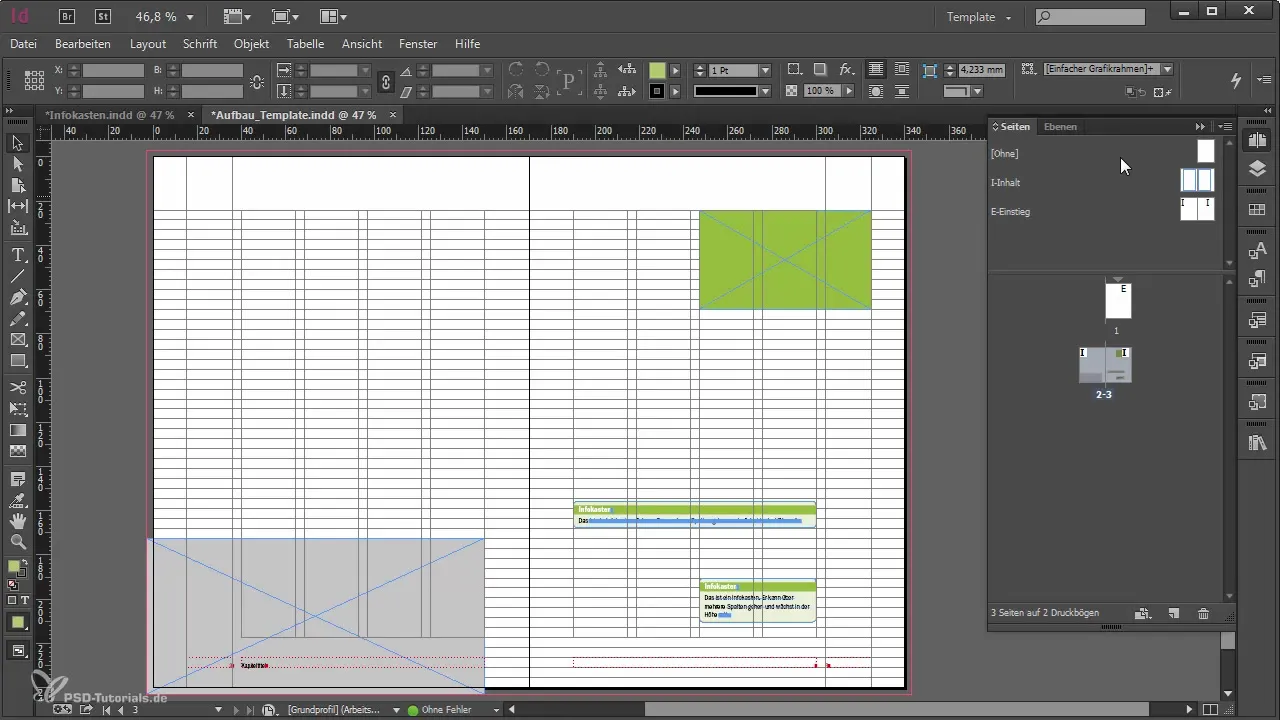
Je důležité zkontrolovat formáty objektů. Zde bys měl zajistit, že zůstanou pouze skutečně potřebné formáty. Pokud pracuješ se šablonou nebo vkládáš obsah z jiných dokumentů, může snadno docházet k hromadění nepotřebných informací.
Až si budeš jistý, že máš všechno důležité, je čas odstranit nadbytečné stránky. Prázdné stránky by měly být smazány, aby tvá šablona zůstala čistá. Zvaž, zda chceš také smazat stránky 2 a 3 a potřebuješ pouze úvodní stránku. Pro každou kapitolu je však důležité mít úvodní stránku a následující dvojstranu.
Ulož dokument jako šablonu InDesign (*.indt). Jdi na „Soubor“ a vyber „Uložit jako“. To je rozhodující krok pro zajištění ochrany tvé práce. Ujisti se, že ukládáš šablonu ve správném formátu.
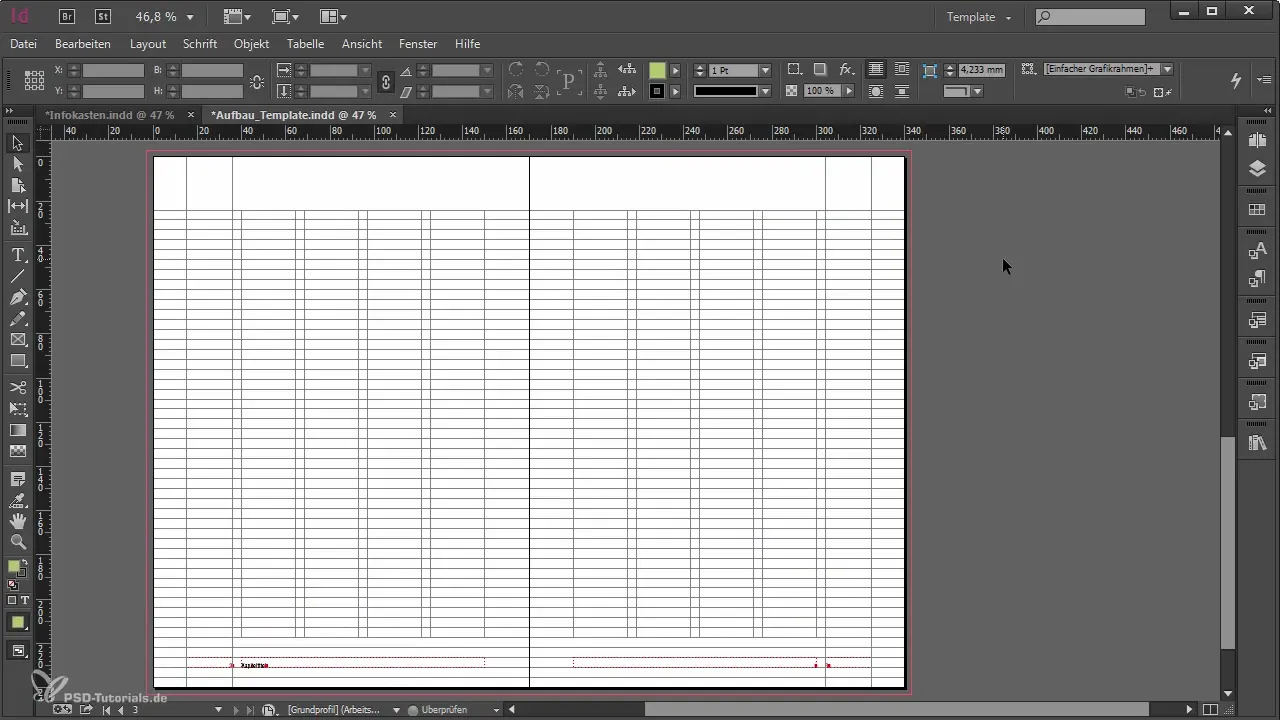
Budeš si všímat, že soubor nyní má příponu „.indt“. Tato specifická přípona signalizuje, že se jedná o šablonu – při otevření tohoto souboru se automaticky vytvoří kopie. Originál tak zůstává nepoškozen.
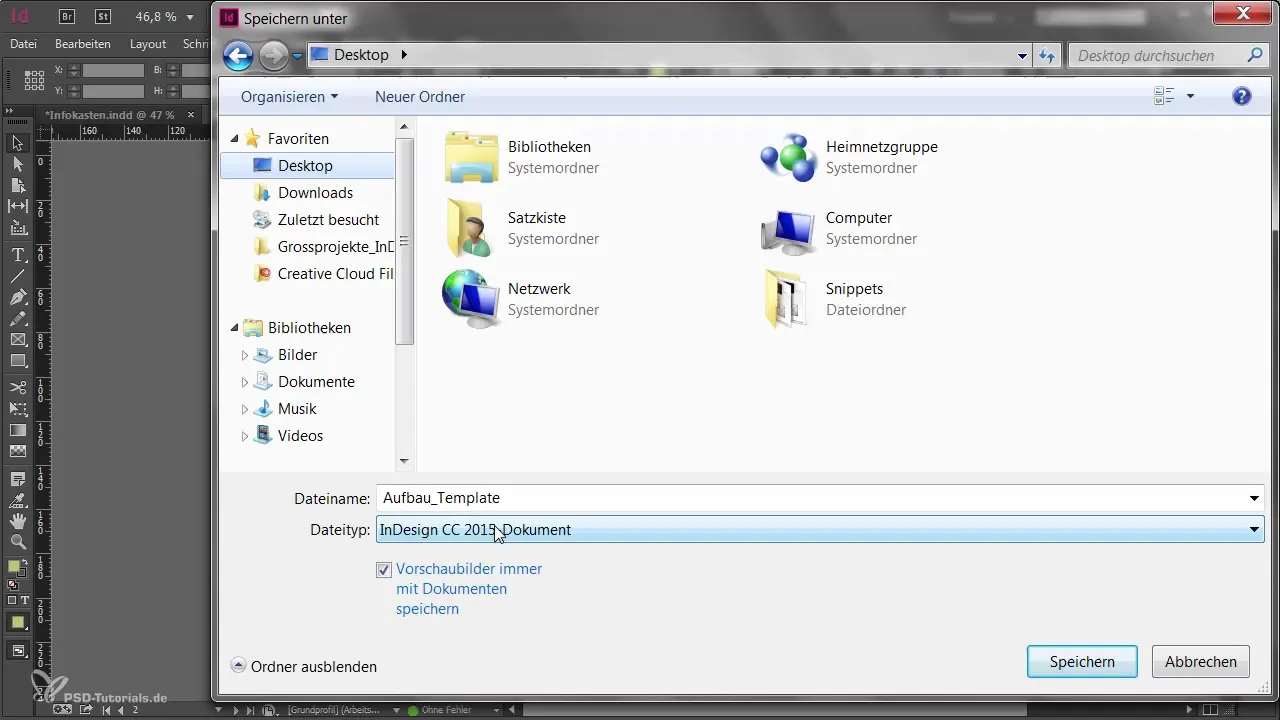
Poté můžeš pomocí šablony vytvořit nový dokument. Pokud chceš provést změny v šabloně, musíš šablonu znovu otevřít. Při ukládání změn se opět uloží kopie jako šablona. Ujisti se, že tyto změny ukládáš pouze tehdy, když si jsi jistý, že jsou smysluplné.
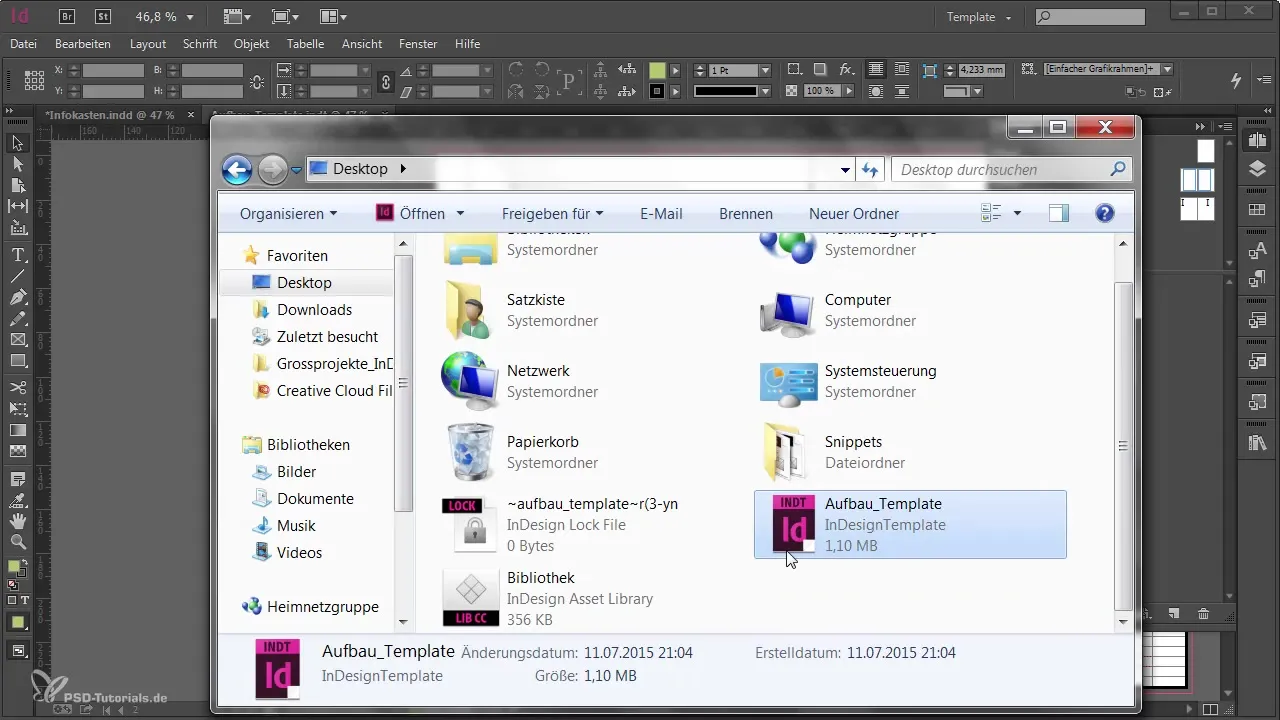
Tímto způsobem máš nejen funkční šablonu, ale také bezpečný způsob, jak pracovat na svých designech. Buď si vědom, že schopnosti Adobe InDesign ti umožňují neustále zlepšovat tvé šablony.
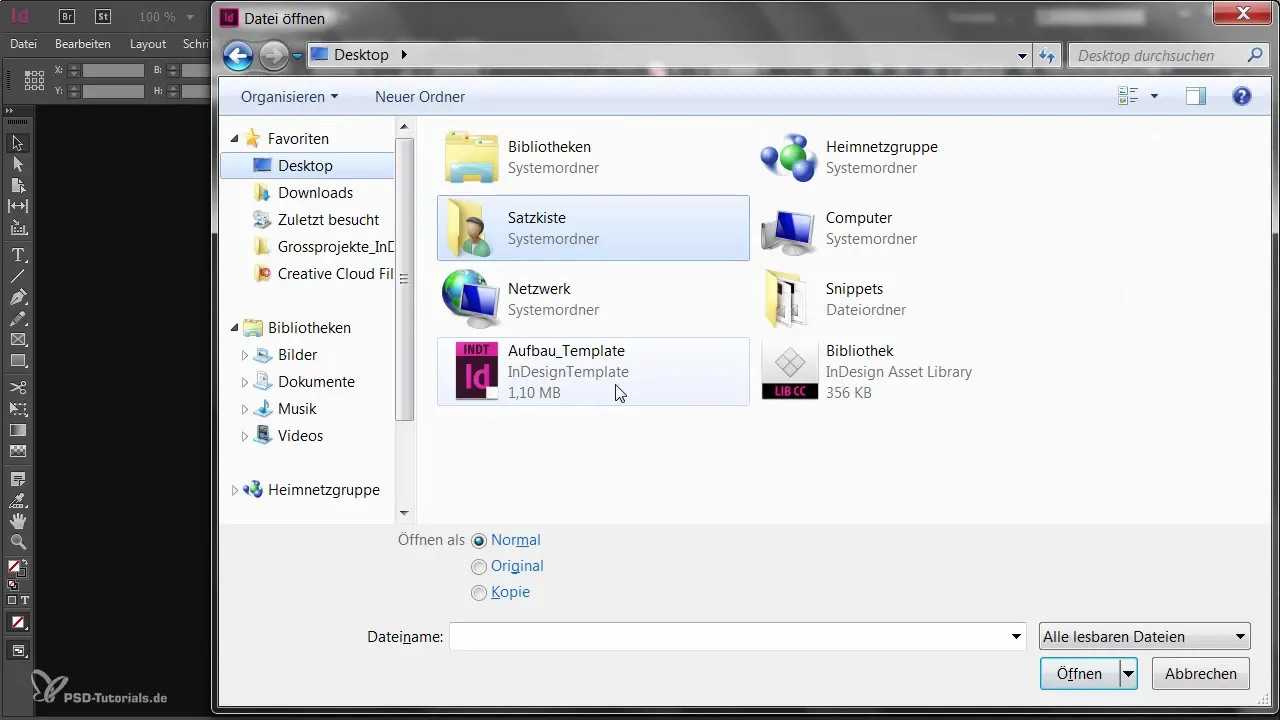
Souhrn – Optimální vytvoření šablony v Adobe InDesign
Tato příručka ti ukázala, jak efektivně upravit a uložit svou šablonu v Adobe InDesign. Ujisti se, že všechny nepotřebné prvky jsou odstraněny a že ji ukládáš ve správném formátu, aby tvoje šablona fungovala bez problémů.
Často kladené otázky
Jak uložit svou šablonu v Adobe InDesign?Jdi na "Soubor" a vyber "Uložit jako", abys uložil šablonu ve formátu *.indt.
Co se stane, když otevřu svou šablonu?Automaticky se vytvoří kopie, originál zůstává nezměněn.
Mohou být později provedeny změny v šabloně?Ano, jednoduše otevři šablonu a ulož změny podle potřeby.
Jak mohu zlepšit přehlednost své šablony?Zkontroluj vrstvy, barvy a formáty a odstraň vše, co není potřeba.
Jsou prázdné stránky ve šabloně povoleny?Je lepší odstranit prázdné stránky, aby šablona zůstala přehledná.


